Главная › Форумы › SOFTWARE › Cisco lessons and setup › Настройка параметров безопасности коммутатора Cisco
Помечено: безопасности, коммутатора, Настройка, параметров
- В этой теме 0 ответов, 1 участник, последнее обновление 6 лет, 7 месяцев назад сделано
 E-tec.
E-tec.
-
АвторСообщения
-
28.04.2019 в 14:22 #684
Топология

Таблица адресации
Устройство Интерфейс IP-адрес Маска подсети Шлюз по умолчанию R1 G0/1 172.16.99.1 255.255.255.0 N/A S1 VLAN 99 172.16.99.11 255.255.255.0 172.16.99.1 PC-A NIC 172.16.99.3 255.255.255.0 172.16.99.1 Задачи
Часть 1. Настройка топологии и установка исходного состояния устройства
Часть 2. Настройка базовых параметров устройств и проверка подключения
Часть 3. Настройка и проверка доступа с помощью протокола SSH к коммутатору S1- Настройте доступ по протоколу SSH.
- Измените параметры SSH.
- Проверьте конфигурацию SSH.
Часть 4. Настройка и проверка параметров безопасности для S1
- Настройте и проверьте общие функции безопасности.
- Настройте и проверьте функцию безопасности порта.
Исходные данные/Сценарий
На компьютерах и серверах следует ограничивать доступ, устанавливая качественную систему безопасности. На ваших устройствах сетевой инфраструктуры, например коммутаторах и маршрутизаторах, тоже важно настраивать функции безопасности.
В ходе данной лабораторной работе вам нужно настроить функции безопасности на коммутаторах LAN в соответствии с практическими рекомендациями. Вам следует разрешить только сеансы протокола SSH и безопасного протокола HTTPS. Кроме того, вам предстоит настроить и проверить работу функции безопасности порта, направленную на блокировку любого устройства с MAC-адресом, который неизвестен коммутатору.
Необходимые ресурсы:
- 1 маршрутизатор (Cisco 1941 с универсальным образом M3 под управлением ОС Cisco IOS 15.2(4) или аналогичная модель);
- 1 коммутатор (Cisco 2960 под управлением ОС Cisco IOS 15.0(2), образ lanbasek9 или аналогичная модель);
- 1 ПК;
- консольные кабели для настройки устройств Cisco IOS через консольные порты;
- кабели Ethernet, расположенные в соответствии с топологией.
Часть 1. Настройка топологии и инициализация устройств
В первой части вам предстоит создать топологию сети и при необходимости удалить все конфигурации.
Шаг 1: Подключите кабели в сети в соответствии с топологией.
Шаг 2: Выполните инициализацию и перезагрузку маршрутизатора и коммутатора.
Если ранее на маршрутизаторе или коммутаторе были сохранены конфигурационные файлы, выполните инициализацию и перезагрузку устройств, чтобы восстановить базовые настройки.
Часть 2. Настройка базовых параметров устройств и проверка подключения
Во второй части лабораторной работы вам предстоит настроить базовые параметры маршрутизатора, коммутатора и ПК. Имена и адреса устройств можно найти в топологии и таблице адресации в начале этой лабораторной работы.
Шаг 1: Настройте IP-адрес на PC-A.
Шаг 2: Настройте базовые параметры на маршрутизаторе R1.
- Задайте имя устройства.
- Отключите поиск DNS.
- Настройте IP-адрес интерфейса в соответствии с таблицей адресации.
- Назначьте class в качестве пароля привилегированного режима EXEC.
- Назначьте cisco в качестве пароля консоли и виртуального терминала VTY и активируйте вход.
- Зашифруйте все незашифрованные пароли.
- Сохраните текущую конфигурацию в загрузочную конфигурацию.
Шаг 3: Выполните базовую настройку коммутатора S1.
Не рекомендуется назначать административный IP-адрес коммутатора для сети VLAN 1 (или любой другой VLAN с конечными пользователями). На данном этапе вам предстоит создать VLAN 99 на коммутаторе и назначить этой сети IP-адрес.
a. Задайте имя устройства.
b. Отключите поиск DNS.
c. Назначьте class в качестве пароля привилегированного режима EXEC.
d. Назначьте cisco в качестве пароля консоли и виртуального терминала VTY и активируйте вход.
e. Настройте шлюз по умолчанию для коммутатора S1 с помощью IP-адреса маршрутизатора R1.
f. Зашифруйте все незашифрованные пароли.
g. Сохраните текущую конфигурацию в загрузочную конфигурацию.
h. Создайте на коммутаторе сеть VLAN 99 и назовите её Management.S1(config)# vlan 99
S1(config-vlan)# name Management
S1(config-vlan)#
exit S1(config)#i. Настройте IP-адрес интерфейса административной сети VLAN 99 в соответствии с таблицей адресации и включите интерфейс.
S1(config)# interface vlan 99
S1(config-if)# ip address 172.16.99.11 255.255.255.0
S1(config-if)# no shutdown
S1(config-if)# end
S1#j. Выполните команду show vlan на коммутаторе S1.
k. Выполните команду show ip interface brief на коммутаторе S1.
l. Назначьте порты F0/5 и F0/6 для сети VLAN 99 на коммутаторе.S1# config t
S1(config)# interface f0/5
S1(config-if)# switchport mode access
S1(config-if)# switchport access vlan 99
S1(config-if)# interface f0/6
S1(config-if)# switchport mode access
S1(config-if)# switchport access vlan 99
S1(config-if)# endm. Выполните команду show ip interface brief на коммутаторе S1.
Примечание. При сходимости состояний портов может произойти небольшая задержка.
Шаг 4: Проверьте наличие подключения между всеми устройствами.
- От компьютера PC-A отправьте эхо-запрос на шлюз по умолчанию маршрутизатора R1.
- От компьютера PC-A отправьте эхо-запрос на адрес управления коммутатора S1.
- От коммутатора S1 отправьте эхо-запрос на шлюз по умолчанию маршрутизатора R1.
- В компьютере PC-A откройте веб-браузер и перейдите по адресу http://172.16.99.11. Если появится запрос на ввод имени пользователя пароля, оставьте имя пользователя пустым, а в качестве пароля введите class. Если появится запрос о защищённом подключении, ответьте No.
- Закройте сеанс браузера на компьютере PC-A.
Примечание. Незащищённый веб-интерфейс (сервер HTTP) коммутатора Cisco 2960 включён по умолчанию. Для обеспечения безопасности рекомендуется отключить данную службу, как описано в части 4.
Часть 3. Настройка и проверка доступа с помощью протокола SSH к коммутатору S1
Шаг 1: Настройте доступ к протоколу SSH на коммутаторе S1.
a. Включите SSH на S1. В режиме глобальной конфигурации создайте имя домена Lab.com.
S1(config)# ip domain-name geek-speak.rub. Создайте запись локальной базы данных пользователей, которую вы будете использовать для подключения к коммутатору через SSH. Пользователь должен обладать правами доступа администратора.
Примечание. Используемый пароль не является надёжным. Он используется исключительно в рамках лабораторной работы.
S1(config)# username admin privilege 15 secret sshadminc. Настройте вход транспортировки таким образом, чтобы в каналах VTY были разрешены только подключения по протоколу SSH. Для аутентификации используйте локальную базу данных.
S1(config)# line vty 0 15
S1(config-line)# transport input ssh
S1(config-line)# login local
S1(config-line)# exitd. Создайте ключ шифрования RSA с использованием модуля 1024 бит.
S1(config)# crypto key generate rsa modulus 1024The name for the keys will be: S1. Lab.com % The key modulus size is 1024 bits % Generating 1024 bit RSA keys, keys will be non-exportable... [OK] (elapsed time was 3 seconds)S1(config)#
S1(config)# ende. Проверьте конфигурацию протокола SSH и ответьте на следующие вопросы.
S1# show ip sshШаг 2: Измените конфигурацию SSH на коммутаторе S1.
Измените конфигурацию SSH по умолчанию.
S1# config t
S1(config)# ip ssh time-out 75
S1(config)# ip ssh authentication-retries 2Шаг 3: Проверьте конфигурацию SSH на коммутаторе S1.
- С помощью клиентского программного обеспечения SSH на компьютере PC-A (например Tera Term), настройте SSH-подключение к коммутатору S1. Если в вашей клиентской программе SSH появилось сообщение о ключе узла, примите его. Войдите в систему, используя admin в качестве имени пользователя, и cisco в качестве пароля.
- Чтобы завершить сеанс SSH на коммутаторе S1, введите exit.
Часть 4. Настройка и проверка параметров безопасности для S1
В четвёртой части лабораторной работы вам предстоит закрыть неиспользуемые порты, выключить определённые сервисы, работающие на коммутаторе, и настроить функцию безопасности порта на основе МАС-адресов. Коммутаторы могут быть подвержены переполнению таблицы МАС-адресов, спуфинг-атакам и попыткам неавторизованных подключений к портам коммутатора. Вам нужно будет настроить функцию порта безопасности, чтобы ограничить количество МАС-адресов, которые могут быть получены портом коммутатора, а также отключить порт при превышении этого количества.
Шаг 1: Настройка общих функций безопасности на коммутаторе S1.
a. Настройте баннер MOTD (сообщение дня) для коммутатора S1 в виде соответствующего предупреждения.
b. Выполните команду show ip interface brief на коммутаторе S1.
c. Выключите все неиспользуемые физические порты коммутатора. Используйте команду interface range.
S1(config)# interface range f0/1 – 4
S1(config-if-range)# shutdown
S1(config-if-range)# interface range f0/7 – 24
S1(config-if-range)# shutdown
S1(config-if-range)# interface range g0/1 – 2
S1(config-if-range)# shutdown
S1(config-if-range)# end
S1#
d. Выполните команду show ip interface brief на коммутаторе S1.
e. Введите команду show ip http server status.
f. Сеансы HTTP отправляют все данные в незашифрованном виде. Вам нужно отключить сервис HTTP, который работает на коммутаторе S1.
S1(config)# no ip http server
g. В компьютере PC-A откройте веб-браузер и перейдите по адресу http://172.16.99.11.
h. В компьютере PC-A откройте защищённый сеанс веб-браузера по адресу https://172.16.99.11. Примите сертификат. Войдите в систему без имени пользователя, используйте пароль class.
i. Закройте сеанс браузера на компьютере PC-A.Шаг 2: Настройка и проверка работы функции безопасности порта на коммутаторе S1.
a. Запишите MAC-адрес интерфейса G0/1 маршрутизатора R1. В интерфейсе командной строки маршрутизатора R1 выполните команду show interface g0/1 и запишите MAC-адрес интерфейса.
R1# show interface g0/1GigabitEthernet0/1 is up, line protocol is up Hardware is CN Gigabit Ethernet, address is 30f7.0da3.1821 (bia 3047.0da3.1821)b. В интерфейсе командной строки S1 выполните команду show mac address-table в привилегированном режиме. Найдите динамические записи для портов F0/5 и F0/6.
c. Настройка базовой безопасности порта.Примечание. Как правило, эту процедуру выполняют на всех портах доступа коммутатора. Интерфейс F0/5 представлен в качестве примера.
1) Из интерфейса командной строки коммутатора S1 войдите в режим конфигурации интерфейса для порта, который подключается к R1.
S1(config)# interface f0/5
2) Выключите порт.
S1(config-if)# shutdown
3) Включите функцию безопасности порта на интерфейсе F0/5.
S1(config-if)# switchport port-securityПримечание. Выполнение команды switchport port-security позволит установить максимальное количество МАС-адресов на значение 1. При попытке нарушения безопасности порт будет выключен. Команды switchport port-security maximum и switchport port-security violation можно использовать для того, чтобы изменить настройки по умолчанию.
4) Настройте статическую запись для МАС-адреса интерфейса G0/1 маршрутизатора R1, записанного на шаге 2а.
S1(config-if)# switchport port-security mac-address xxxx.xxxx.xxxx(Настоящий МАС-адрес интерфейса G0/1 маршрутизатора имеет формат xxxx.xxxx.xxxx).
Примечание. При желании вы можете использовать команду switchport port-security mac-address, чтобы добавить в текущую конфигурацию коммутатора защищённые МАС-адреса, которые были динамически получены на порте (до заданного максимального значения).
5) Включите порт коммутатора.
S1(config-if)# no shutdown
S1(config-if)# end
d. Проверьте функцию безопасности порта на интерфейсе F0/5 коммутатора S1 с помощью команды show port-security interface.S1# show port-security interface f0/5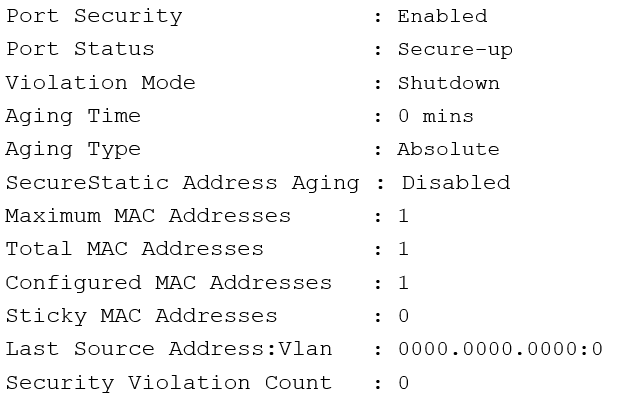
e. Из командной строки маршрутизатора R1 отправьте эхо-запрос на компьютер PC-A, чтобы проверить подключение.
R1# ping 172.16.99.3
f. Далее, изменив МАС-адрес интерфейса маршрутизатора, вы нарушите систему безопасности. Войдите в режим конфигурации интерфейса для G0/1 и выключите его.R1# config t
R1(config)# interface g0/1
R1(config-if)# shutdowng. Настройте новый MAC-адрес для интерфейса, используя aaaa.bbbb.cccc в качестве адреса.
R1(config-if)# mac-address aaaa.bbbb.cccch. По возможности, одновременно с этим шагом установите консольное подключение на коммутаторе S1. В консольном подключении к коммутатору S1 вы увидите различные сообщения о нарушении системы безопасности. Включите интерфейс G0/1 маршрутизатора R1.
R1(config-if)# no shutdowni. Из привилегированного режима коммутатора R1 отправьте эхо-запрос на компьютер PC-A. Успешно ли выполнен эхо-запрос?
j. На коммутаторе проверьте функцию безопасности порта с помощью команд, указанных ниже.
S1# show port-security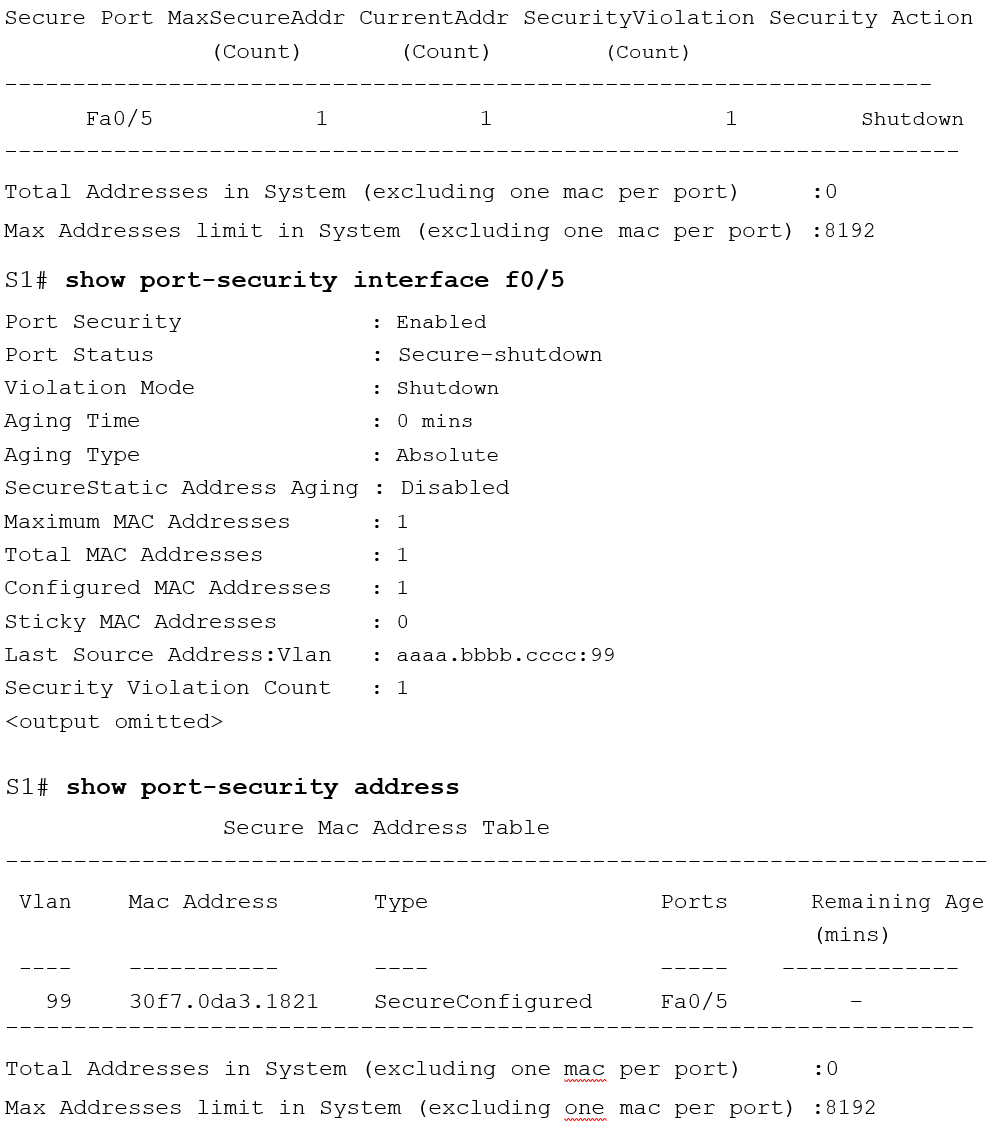
k. На маршрутизаторе выключите интерфейс G0/1, удалите жёстко запрограммированный MAC-адрес из маршрутизатора и повторно включите интерфейс G0/1.
R1(config-if)# shutdown
R1(config-if)# no mac-address aaaa.bbbb.cccc
R1(config-if)# no shutdown
R1(config-if)# endl. Из маршрутизатора R1 повторите эхо-запрос на компьютер PC-A по адресу 172.16.99.3.
m. Чтобы определить причину неудачи эхо-запроса, выполните команду show interface f0/5.
n. Очистите состояние выключения порта F0/5 в результате сбоя S1.
S1# config t
S1(config)# interface f0/5
S1(config-if)# shutdown
S1(config-if)# no shutdownПримечание. При сходимости состояний портов может произойти небольшая задержка.
o. Чтобы убедиться, что порт F0/5 вышел из состояния выключения в результате сбоя, на коммутаторе S1 выполните команду show interface f0/5.
S1# show interface f0/5FastEthernet0/5 is up, line protocol is up (connected) Hardware is Fast Ethernet, address is 0023.5d59.9185 (bia 0023.5d59.9185) MTU 1500 bytes, BW 100000 Kbit/sec, DLY 100 usec, reliability 255/255, txload 1/255, rxload 1/255p. Из командной строки маршрутизатора R1 повторите эхо-запрос на компьютер PC-A. Эхо-запрос должен пройти успешно.
Сводная таблица интерфейсов маршрутизаторов
Сводная информация об интерфейсах маршрутизаторов Модель маршрутизатора Интерфейс Ethernet №1 Интерфейс Ethernet №2 Последовательный интерфейс №1 Последовательный интерфейс №2 1800 Fast Ethernet 0/0 (F0/0) Fast Ethernet 0/1 (F0/1) Serial 0/0/0 (S0/0/0) Serial 0/0/1 (S0/0/1) 1900 Gigabit Ethernet 0/0 (G0/0) Gigabit Ethernet 0/1 (G0/1) Serial 0/0/0 (S0/0/0) Serial 0/0/1 (S0/0/1) 2801 Fast Ethernet 0/0 (F0/0) Fast Ethernet 0/1 (F0/1) Serial 0/1/0 (S0/1/0) Serial 0/1/1 (S0/1/1) 2811 Fast Ethernet 0/0 (F0/0) Fast Ethernet 0/1 (F0/1) Serial 0/0/0 (S0/0/0) Serial 0/0/1 (S0/0/1) 2900 Gigabit Ethernet 0/0 (G0/0) Gigabit Ethernet 0/1 (G0/1) Serial 0/0/0 (S0/0/0) Serial 0/0/1 (S0/0/1) Примечание. Чтобы узнать, каким образом настроен маршрутизатор, изучите интерфейсы с целью определения типа маршрутизатора и количества имеющихся на нём интерфейсов. Эффективного способа перечисления всех комбинаций настроек для каждого класса маршрутизаторов не существует. В данной таблице содержатся идентификаторы возможных сочетаний Ethernet и последовательных (Serial) интерфейсов в устройстве. В таблицу не включены какие-либо иные типы интерфейсов, даже если на определённом маршрутизаторе они присутствуют. В качестве примера можно привести интерфейс ISDN BRI. Строка в скобках — это принятое сокращение, которое можно использовать в командах Cisco IOS для представления интерфейса.
-
АвторСообщения
- Для ответа в этой теме необходимо авторизоваться.














